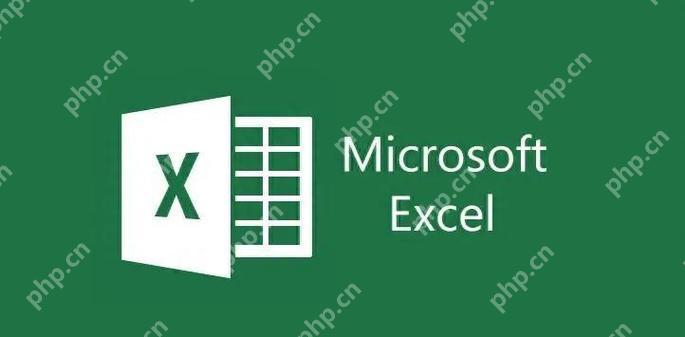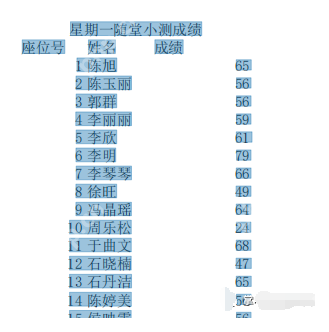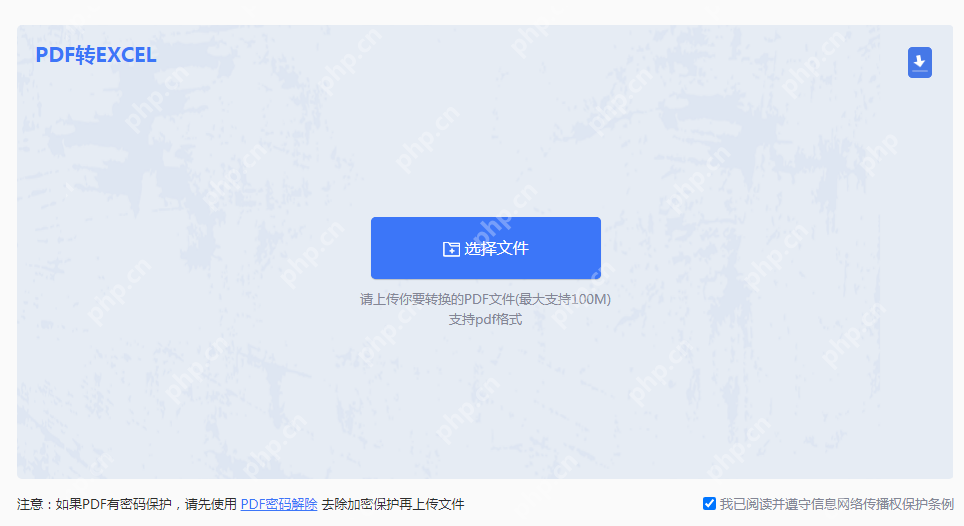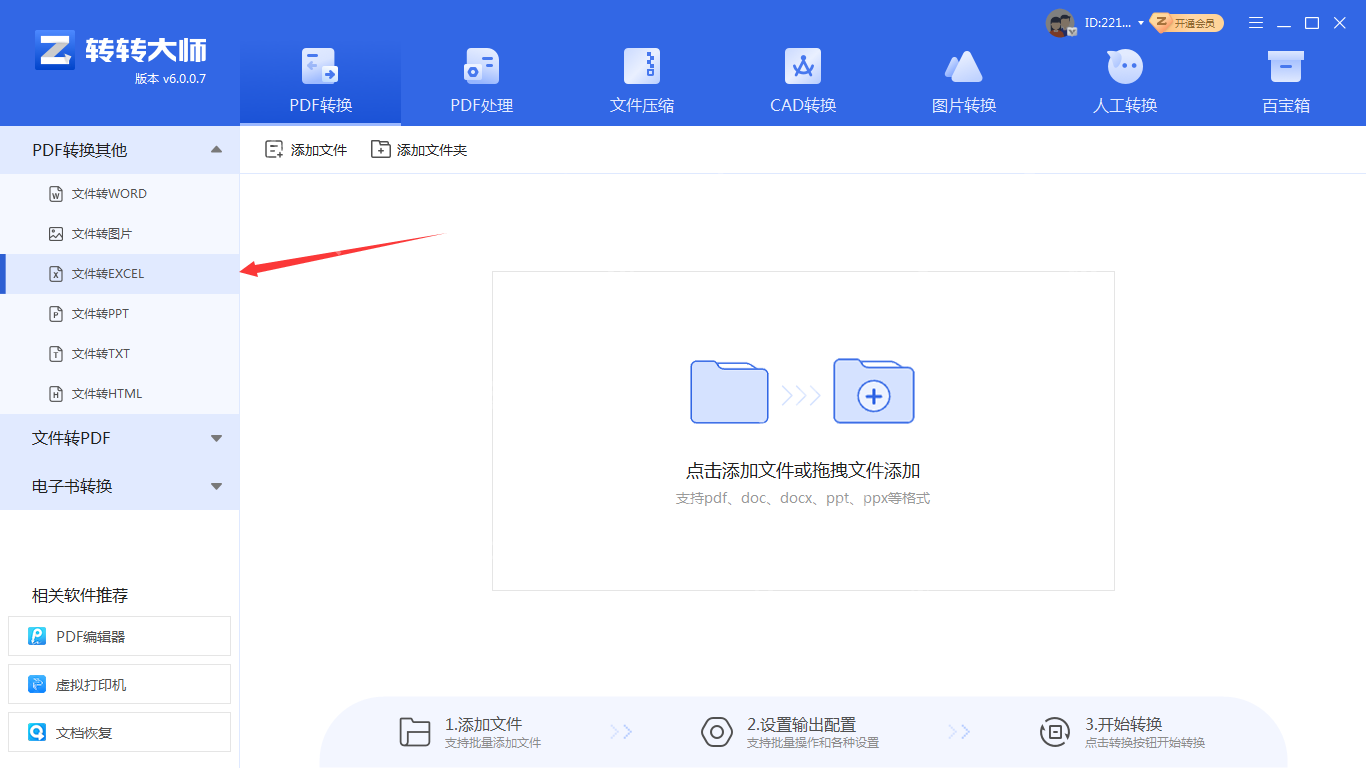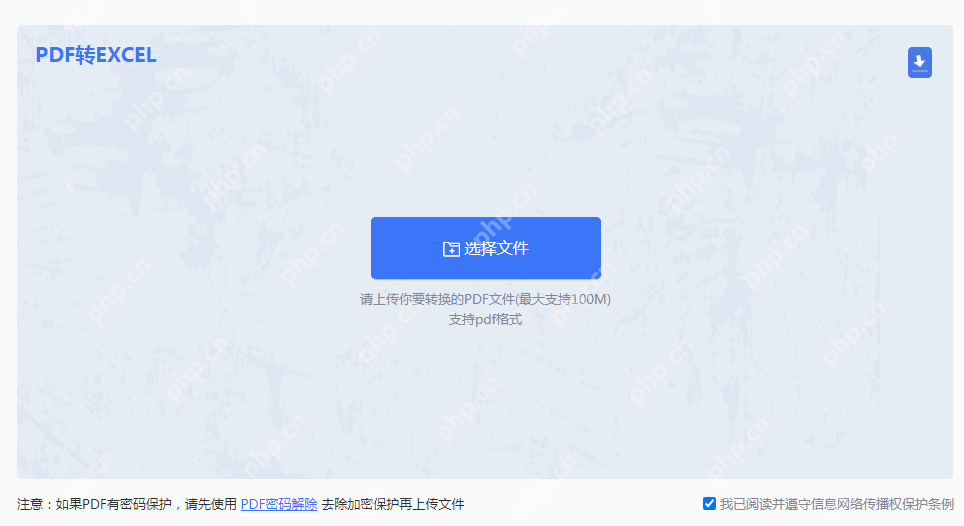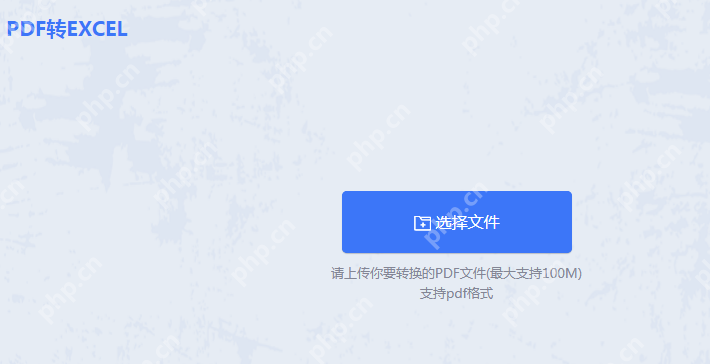excel表格求和怎么操作 汇总数据求和步骤详解
excel表格求和使用sum函数即可。1 选中结果单元格,输入=sum(范围),如=sum(a1:a10)。2 使用自动
excel表格求和使用sum函数即可。1.选中结果单元格,输入=sum(范围),如=sum(a1:a10)。2.使用自动求和功能,选中数据底部单元格,点击“自动求和”按钮。3.复杂数据用sumif/sumifs,如=sumif(b2:b100, ">1000", c2:c100)。4.多表格数据用3d引用,如=sum(sheet1:sheet3!a1:a10)。
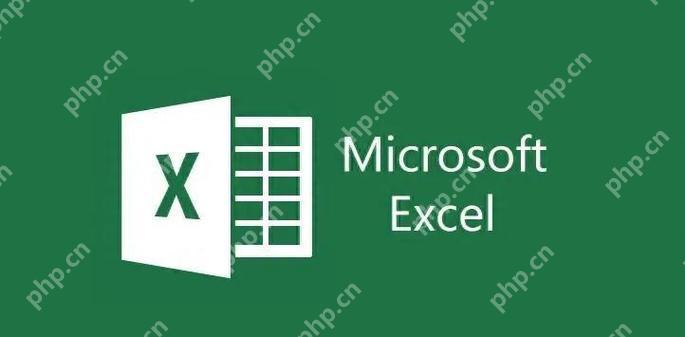
Excel表格求和其实很简单,直接使用SUM函数就可以了。你只需要选中要计算的单元格范围,然后在公式栏输入=SUM(范围),比如=SUM(A1:A10),就能快速得到A1到A10单元格的总和。
Excel表格求和的基本操作步骤
如果你刚开始接触Excel,可能会觉得求和是个复杂的操作。其实不然,Excel的SUM函数设计得非常人性化。首先,选中你想要显示求和结果的单元格,然后在公式栏输入=SUM(,接着点击并拖动鼠标选中你要计算的单元格范围,比如A1到A10,最后输入),按下回车键,Excel就会自动计算并显示结果。这就像在超市里挑选商品,然后在收银台结算一样简单。
如何使用自动求和功能
Excel还有个神奇的自动求和功能,简直是懒人的福音。你只需要选中包含数据的列或行底部的单元格,然后点击工具栏上的“自动求和”按钮,Excel会自动检测并选择要计算的范围,生成一个SUM公式。这就像在家中使用智能家居设备一样,省时又省力。不过,有时候Excel的自动选择可能不太准确,这时候你可以手动调整选中的范围。
处理复杂数据的求和技巧
当你面对复杂的数据表时,可能需要对不同的条件进行求和。这时候,SUMIF和SUMIFS函数就派上用场了。比如,你想计算销售额超过1000元的订单总额,可以使用=SUMIF(B2:B100, ">1000", C2:C100),其中B列是销售额,C列是订单金额。这就像在图书馆里查找特定主题的书籍一样,需要精确的条件来筛选。
多表格数据的求和方法
有时候,你需要从多个工作表中汇总数据进行求和。Excel的3D引用功能可以帮你实现这一点。比如,你有三个工作表Sheet1、Sheet2和Sheet3,每个工作表的A1到A10单元格都有数据,你可以使用=SUM(Sheet1:Sheet3!A1:A10)来计算这三个工作表中A1到A10单元格的总和。这就像在不同的城市里收集数据,然后汇总到一个报告中一样,非常实用。
总的来说,Excel的求和功能不仅简单易用,还能处理各种复杂的需求。只要你掌握了这些基本操作和技巧,就能轻松应对各种数据分析任务。
菜鸟下载发布此文仅为传递信息,不代表菜鸟下载认同其观点或证实其描述。
相关文章
更多>>热门游戏
更多>>热点资讯
更多>>热门排行
更多>>- 类似风云剑圣的游戏排行榜_有哪些类似风云剑圣的游戏
- 姬神物语手游排行-姬神物语免费版/单机版/破解版-姬神物语版本大全
- 类似勇者神途的游戏排行榜_有哪些类似勇者神途的游戏
- 工匠物语题材手游排行榜下载-有哪些好玩的工匠物语题材手机游戏推荐
- 上古三国排行榜下载大全-2023最好玩的上古三国前十名推荐
- 铁血守卫游戏排行-铁血守卫所有版本-铁血守卫游戏合集
- 最终契约手游2023排行榜前十名下载_好玩的最终契约手游大全
- 铁血战魂系列版本排行-铁血战魂系列游戏有哪些版本-铁血战魂系列游戏破解版
- 可靠快递系列版本排行-可靠快递系列游戏有哪些版本-可靠快递系列游戏破解版
- 类似幻灵天命的游戏排行榜_有哪些类似幻灵天命的游戏
- 鸣剑九天手游排行-鸣剑九天免费版/单机版/破解版-鸣剑九天版本大全
- 黑域生存系列版本排行-黑域生存系列游戏有哪些版本-黑域生存系列游戏破解版